Quando provi a spostare una tabella da PDF a Word semplicemente copiandola e incollandola, tutto ciò che copierai sono i valori. La formattazione della tabella andrà persa nel processo.

Poiché di solito è necessario copiare l’intera tabella, dovrai trovare un altro metodo per incollare le righe e le colonne per intero. Questo articolo ti mostrerà come farlo.
Apri il PDF con Microsoft Word
Uno dei modi più semplici per convertire una tabella da un PDF a un documento Word è semplicemente aprire il PDF in Word. Questo funziona con tutte le versioni più recenti di Microsoft Word, e ci vogliono solo pochi passi.
Per fare ciò, dovresti:
- Fare clic con il pulsante destro del mouse sul documento PDF.

- Selezionare Apri con.

- Selezionare Word (desktop). Se non si trova nel menu a discesa, seleziona Scegli un’altra app, fai clic su Individua un’altra app su questo PC e vai al file EXE di Microsoft Word.

- Una finestra con apri con un messaggio ‘ Word sarà ora convertire il PDF in un documento Word modificabile…’

- Premere OK.

- Microsoft Word dovrebbe aprire il documento PDF.

Si noti che Microsoft Word convertirà il documento PDF completo. Quindi, se si desidera copiare solo la tabella in un altro documento di Word, è possibile:
- Selezionare la tabella facendo clic sull’icona’ sposta ‘ nell’angolo in alto a sinistra (frecce che puntano in quattro direzioni).

- Fare clic destro sul tavolo.

- Selezionare Copia.

- Aprire il documento Word in cui si desidera incollare la tabella.

- Fare clic destro sul documento.

- Selezionare Incolla.

- La tabella dovrebbe apparire.

Convertire il PDF in Word tramite Acrobat Reader
Adobe Acrobat Reader è uno strumento utile che consente di leggere e modificare i file PDF, e si può utilizzare per convertire il documento pure. Se non si dispone di questo strumento, è possibile ottenere dal sito ufficiale. Basta cliccare sul pulsante giallo ‘Installa ora’ e seguire le istruzioni.
Una volta installato il software, si dovrebbe:
- Aprire il documento PDF con Adobe Acrobat.

- Fare clic sulla scheda File nell’angolo in alto a sinistra della finestra.

- Scegliere l’opzione Converti in Word, Excel o PowerPoint.

- Fare clic sul pulsante blu Esporta in Word nella nuova finestra.

Il documento PDF verrà convertito in un documento Word. È quindi possibile utilizzare lo stesso metodo della sezione precedente per copiare/incollare la tabella nel documento Word in cui dovrebbe essere la tabella.
Tieni presente che avrai bisogno di un account Adobe per utilizzare questa opzione.
Utilizzando un’app di terze parti o uno strumento Web
A volte, il modo più rapido per copiare il contenuto di un PDF in un documento Word è convertirlo online. In particolare, questo è utile se si sta lavorando con i file cloud invece di quelli sul disco.
Puoi utilizzare un’estensione di Google Chrome come Small PDF o uno strumento web online come SimplyPDF. Funzionano tutti su un principio simile: seleziona un file dall’unità o dal cloud storage (come Dropbox o Microsoft OneDrive), quindi convertilo in un documento Word con un clic.
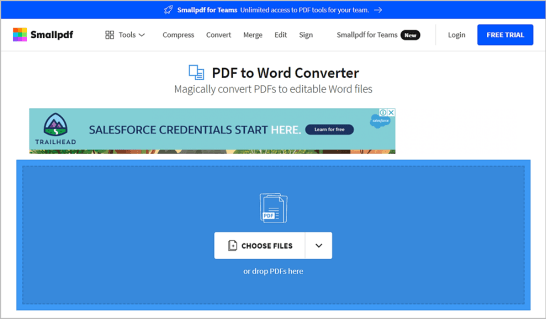
È quindi possibile copiare la tabella da quel documento in un altro.
La conversione è facile
Come puoi vedere, è abbastanza semplice copiare la tua tabella da un file PDF in Microsoft Word. La soluzione più semplice è aprire il PDF con la tua Parola, che lo convertirà automaticamente per te. Puoi anche esportarlo manualmente in un documento Word tramite Adobe Acrobat e ci sono innumerevoli strumenti online che possono convertire i documenti per te in pochi clic.